如何解決 0x800F0840 Windows 更新錯誤
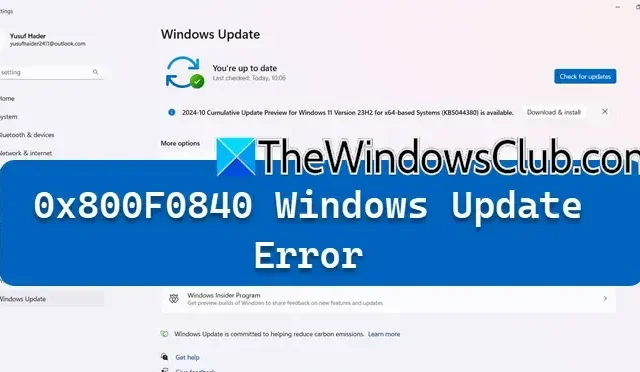
如果您在執行 Windows 11/10 或 Windows Server 的裝置上嘗試套用最新更新時遇到0x800F0840 Windows 更新錯誤,表示更新套件可能已損壞或不相容。
解決 Windows 更新錯誤 0x800F0840
若要解決 Windows 11/10 或 Windows Server 裝置上的 Windows 更新錯誤 0x800F0840,您可以實作下列方法:
- 使用 Windows 更新疑難排解
- 啟動可信任安裝程式服務
- 將 Windows 更新元件恢復為其預設設定
- 使用 DISM 工具修復 Windows 更新元件
1]利用Windows更新疑難排解
首先透過「取得協助」應用程式啟動 Windows 更新疑難排解。
為此,請在「開始」功能表中搜尋「取得協助」應用程式。輸入“解決 Windows 更新錯誤”,然後按照提示進行操作。這應該有望解決問題。
2]啟動可信任安裝程式服務
TrustedInstaller 服務對於管理 Windows 更新和選用系統元件至關重要。如果未啟動此服務,您的 Windows 更新安裝可能會失敗。您可以透過在提升的命令提示字元中執行以下命令輕鬆地將服務設定為自動執行:
SC config trustedinstaller start=auto
執行此命令後,重新啟動計算機,再次嘗試 Windows Update,並檢查問題是否仍然存在。
3]將Windows更新元件還原為預設值
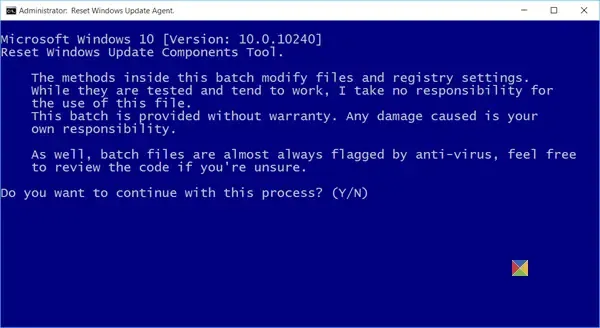
如果您認為重設 Windows 更新代理程式工具(Microsoft 公用程式)或第三方重設 Windows 更新工具有用,您可以選擇它。
如果您希望手動將每個 Windows 更新元件還原為預設設置,請參閱這篇文章以取得指導。
此外,您可以使用此 PowerShell 腳本重設 Windows Update 用戶端。
4]使用 DISM 修復 Windows 更新元件
如果您的 Windows 更新用戶端發生故障,您將需要使用另一個正常運行的 Windows 安裝進行修復,或者在使用 DISM 時參考網路共用中的平行資料夾作為遺失檔案的來源。
若要繼續,請執行以下命令:
DISM.exe /Online /Cleanup-Image /RestoreHealth /Source:C:\RepairSource\Windows /LimitAccess
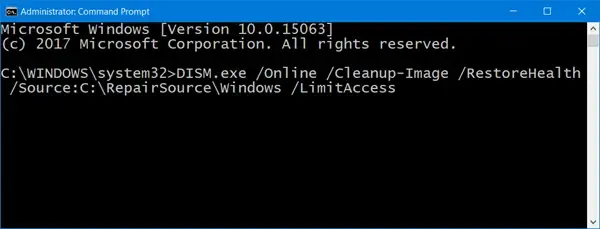
確保將佔位符 C:\RepairSource\Windows 替換為修復來源的實際路徑。
完成後,DISM 將產生一個位於 %windir%/Logs/CBS/CBS.log 的日誌文件,其中將記錄該工具遇到或解決的任何問題。
關閉命令提示字元並重新執行 Windows Update 以驗證問題是否已解決。
如何修復 Windows 更新安裝錯誤?
使用Windows疑難排解可以有效解決與Windows Update相關的安裝錯誤。此工具檢查 Windows 更新及其相關元件,嘗試修復檢測到的任何問題。
針對 Windows 更新錯誤 0x800f0831 應採取哪些步驟?
當與 Windows 更新服務的通訊失敗或更新服務被停用或遺失時,通常會出現錯誤代碼 0x800f0831。此外,問題與. NET Framework 也可能導致此錯誤。



發佈留言